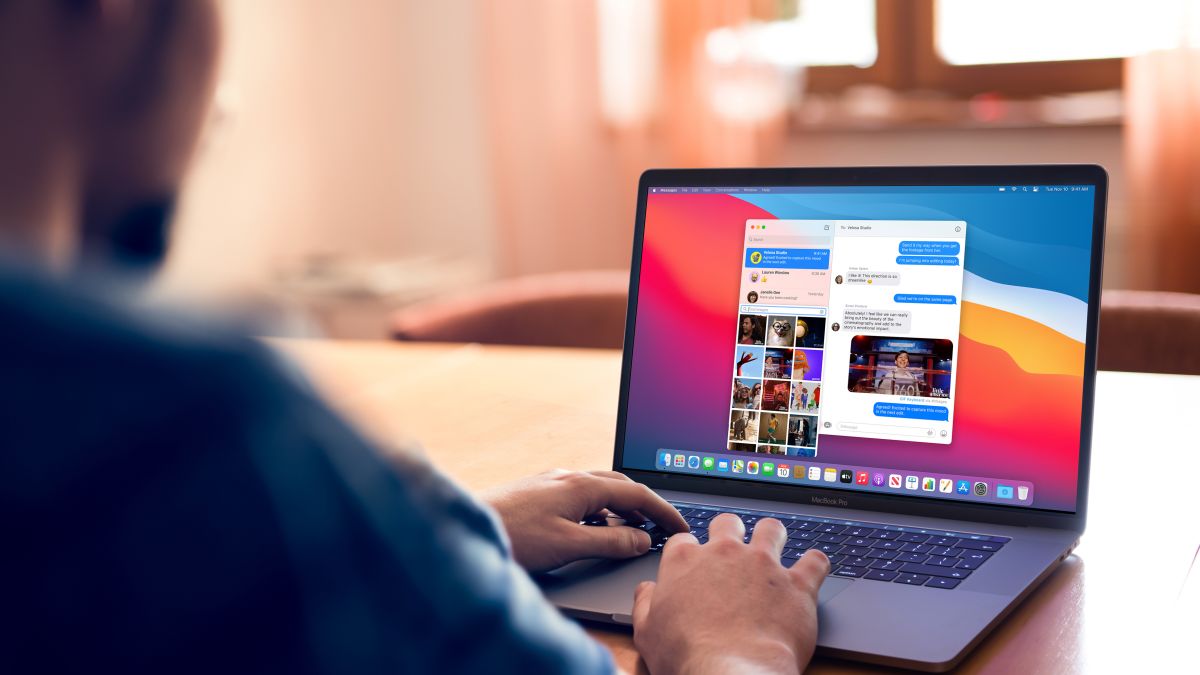Avez-vous toujours des problèmes avec macOS 11 Big Sur? Sorti le 12 novembre 2020, cela fait des mois que le nouveau système d'exploitation d'Apple est sorti dans la rue, donc la plupart des gens auraient dû avoir tous ces problèmes initiaux résolus maintenant. Mais si vous ne l’avez pas fait, ne vous inquiétez pas. Il n'y a pas de limite de temps pour résoudre ces problèmes, et nous vous guiderons dans la procédure à suivre.
En tant que mise à jour la plus révolutionnaire du système d’exploitation d’Apple depuis des années, le macOS 11 Big Sur est une étape majeure dans l'histoire de macOS. Et, sa sortie coïncide avec le nouveau lancement d'Apple MacBook Air (M1, 2020), MacBook Pro 13 pouces (M1, 2020) et Mac mini (M1, 2020), qui utilisent tous la propre puce M1 d'Apple – une puce qui a été entièrement conçue pour en tirer parti.
Tout comme avec les systèmes d'exploitation ou les mises à jour nouvellement publiés, Big Sur est également venu avec son lot de problèmes. Et vous aurez besoin d’aide pour les résoudre, c’est pour cela que nous sommes là. Nous sommes là pour vous aider à résoudre les problèmes les plus courants, que ce soit la première fois que vous l’installez et que vous rencontrez des problèmes d’installation, ou que vous ayez du matériel et des logiciels qui ne fonctionnent pas comme il se doit.
Assurez-vous de consulter notre comment télécharger et installer macOS 11 Big Sur guide pour obtenir des informations sur la mise à jour en toute sécurité vers la nouvelle version. Et, si vous rencontrez un problème que nous n'avons pas traité ici, assurez-vous de suivez et tweetez les détails afin que nous puissions vous aider à trouver une solution.

Contenus
Comment résoudre les problèmes de téléchargement de macOS Big Sur
Un problème courant de macOS Big Sur que les gens ont rencontré est que le téléchargement de macOS 11 échoue, certains utilisateurs voyant un message d'erreur indiquant «Échec de l'installation».
D'autres, en revanche, voient des messages d'erreur "La connexion réseau a été perdue" lorsqu'ils tentent de télécharger macOS Big Sur.
Ce n'est pas tout non plus. Quelques-uns reçoivent le message d'erreur suivant: «L'installation de macOS n'a pas pu continuer. L'installation nécessite le téléchargement d'un contenu important. Ce contenu ne peut pas être téléchargé pour le moment. Réessayez plus tard."
Il existe plusieurs raisons pour lesquelles vous pouvez rencontrer ce problème. C'est peut-être parce que beaucoup de gens essaient de télécharger macOS Big Sur en même temps. Si vous pensez que c'est le cas, réessayez plus tard en dehors des heures de pointe pour voir si le téléchargement fonctionne alors. Vous pouvez également vérifier le état en direct du serveur Apple pour s'assurer que tout va bien du côté d'Apple.

Il devrait y avoir une section intitulée «Mise à jour du logiciel macOS». S'il y a un point vert, cela signifie qu'il n'y a pas de problème, mais d'autres couleurs suggèrent qu'il y a un problème avec Apple qui fournit la mise à jour.
Comme vous pouvez le voir sur la capture d'écran ci-dessus, il y a eu eu des problèmes avec la mise à jour du logiciel au moment de la rédaction, qui ont depuis été résolus.
Une autre raison pourrait être que vous n'avez tout simplement pas assez d'espace sur votre ordinateur. En règle générale, un téléchargement macOS échoue si vous ne disposez pas de suffisamment d'espace de stockage sur votre Mac.
Pour vous en assurer, ouvrez le menu Apple et cliquez sur «À propos de ce Mac». Sélectionnez «Stockage» puis vérifiez que vous disposez de suffisamment d'espace sur votre disque dur. Vous avez besoin d'au moins 15 Go gratuits. Si vous manquez de ressources, ouvrez le menu Apple, cliquez sur « À propos de ce Mac '', puis accédez à Stockage> Gérer et libérez de l'espace disque.
Il peut également valoir la peine de passer d'une connexion Wi-Fi à un câble Ethernet, pour vous assurer que votre connexion Internet est aussi fiable que possible.
Si vous rencontrez toujours des problèmes pour télécharger macOS Big Sur, essayez de trouver les fichiers macOS 11 partiellement téléchargés et un fichier nommé "Installer macOS 11" sur votre disque dur. Supprimez-les, puis redémarrez votre Mac et essayez à nouveau de télécharger macOS Big Sur.
Et, si cela ne fonctionne pas, essayez d'ouvrir l'App Store et de cliquer sur "Afficher mon compte" pour voir s'il y a quelque chose dans la section "Téléchargements inachevés". Vous pourrez peut-être redémarrer le téléchargement à partir de là.
Enfin, essayez de vous déconnecter du Store pour voir si cela redémarre le téléchargement.
Comment réparer l'erreur "Délai de la passerelle expiré" lors du téléchargement de macOS Big Sur
En outre, il y a eu de nombreuses plaintes concernant l'arrêt du téléchargement et le système a généré une erreur "passerelle expirée" ou "passerelle incorrecte".
Si vous rencontrez ce problème, essayez de démarrer votre Mac en mode sans échec (maintenez la touche Maj du clavier enfoncée pendant le démarrage), puis essayez de télécharger et d'installer à nouveau macOS Big Sur.

Comment résoudre les problèmes d'installation de macOS Big Sur
Si votre problème macOS Big Sur réside dans l'installation du système d'exploitation, assurez-vous d'abord de consulter notre comment télécharger et installer macOS Big Sur guide, qui vous guidera à travers les étapes à suivre pour installer en toute sécurité le nouveau système d'exploitation.
Tout d'abord, vous voudrez vous assurer que vous disposez d'un Mac capable d'exécuter macOS Catalina. Les Mac suivants sont compatibles:
- MacBook 12 pouces (2015 et versions ultérieures)
- MacBook Air (2013 et versions ultérieures)
- MacBook Pro (fin 2013 et versions ultérieures)
- Mac mini (2014 et versions ultérieures)
- iMac (2014 et versions ultérieures)
- iMac Pro (tous les modèles)
- Mac Pro (2013 et versions ultérieures)
Lorsque vous disposez d'un Mac compatible et que le téléchargement de macOS Big Sur est terminé, mais qu'aucune invite ne vous demande de poursuivre l'installation, recherchez dans le dossier d'application de votre Mac un fichier appelé «Installer macOS 11». Double-cliquez sur le fichier pour lancer l'installation.
Si vous rencontrez le problème macOS Big Sur où l'installation échoue en raison d'un espace disque insuffisant, redémarrez simplement votre Mac et appuyez sur Ctrl + R pendant le démarrage pour passer en mode de récupération. Sélectionnez «Boot boot» pour démarrer normalement, puis supprimez les fichiers inutiles pour libérer de l’espace.
macOS Big Sur est bloqué sur « Configuration de votre Mac ''
Si vous avez installé macOS Big Sur, mais que votre Mac reste bloqué sur le message « Configurer votre Mac '', vous devrez forcer le redémarrage de votre Mac ou MacBook. Ne vous inquiétez pas, le message « Configurer votre Mac '' signifie que la mise à jour est terminée, vous ne perdrez donc aucune donnée ni n'endommagerez quoi que ce soit en redémarrant votre Mac.
Pour ce faire, maintenez le bouton d'alimentation enfoncé pendant quelques secondes jusqu'à ce que le Mac ou MacBook s'éteigne. Attendez quelques secondes de plus, puis rallumez-le. Votre Mac ou MacBook devrait maintenant démarrer avec succès dans macOS Big Sur.

Si vous avez du mal à libérer de l'espace disque, recherchez les fichiers Time Machine cachés qui peuvent occuper une grande quantité d'espace.
Une fois que vous avez libéré suffisamment d'espace, réessayez l'installation.
Si macOS Catalina rencontre un problème à la fin de l'installation, puis affiche un message d'erreur, redémarrez votre Mac et appuyez sur Commande + Option + R sur votre clavier pendant que le Mac démarre pour démarrer le système de récupération sur Internet. Vous pouvez également essayer Maj + Option + Commande + R.
Si votre Mac ne parvient toujours pas à démarrer, suivez les instructions d'Apple pour créer un disque de démarrage Mac externe.
Cela peut valoir la peine de redémarrer votre Mac en mode sans échec, puis d'essayer d'installer macOS 11 Big Sur à partir de là pour résoudre le problème.
Comment résoudre les problèmes de connexion à macOS Big Sur
Si vous rencontrez des problèmes pour vous connecter à votre Mac ou MacBook après l'installation de macOS Big Sur, ou si vous êtes coincé dans une boucle où vous vous connectez, puis que vous vous déconnectez à nouveau, les étapes suivantes peuvent vous aider.
Tout d'abord, redémarrez votre Mac et maintenez les touches Commande + S de votre clavier enfoncées pendant son démarrage.
Cela vous amorcera dans une invite de commande. Maintenant, entrez ce qui suit:
/ sbin / mount -uw /Appuyez sur Entrée sur votre clavier. Entrez ensuite ce qui suit:
rm /var/db/.applesetupdoneCela supprime un fichier, ce qui donne l'impression que vous démarrez Big Sur pour la première fois. Ne vous inquiétez pas, rien d'important n'est supprimé. Appuyez sur Entrée, puis redémarrez votre Mac.
Il vous sera ensuite demandé de créer un nouveau compte utilisateur administrateur.
Les fans de MacBook deviennent bruyants après la mise à jour vers Big Sur
Certaines personnes ont signalé qu'après la mise à jour vers macOS Big Sur, leurs fans de MacBook sont devenus nettement plus bruyants.
Cela est probablement dû au fait que le MacBook continue de travailler dur dans les coulisses pour mettre à jour le reste du système d'exploitation, y compris la mise à jour des applications et la réindexation du Finder. Cela peut amener les fans à se mobiliser pour aider à garder le MacBook au frais. Espérons qu'après quelques heures, les fans devraient revenir à la normale.
MacOS Big Sur fonctionne-t-il lentement? Voici comment y remédier
Une fois macOS Big Sur installé sur votre Mac ou MacBook, vous remarquerez peut-être que votre appareil fonctionne plus lentement qu'auparavant.
Si macOS Big Sur a également affiché une notification indiquant «Optimiser votre Mac: les performances et la durée de vie de la batterie peuvent être affectées jusqu'à ce qu'elles soient terminées», cela est normal, car macOS Big Sur fait des choses en arrière-plan qui peuvent initialement affecter les performances.
Après environ un jour, votre Mac devrait fonctionner aussi bien (sinon mieux) qu'avant. Si vous ne voyez pas d'amélioration d'ici là, essayez de redémarrer votre Mac ou MacBook.
Une autre chose à vérifier est de vous assurer que toutes vos applications et logiciels sont mis à jour avec la dernière version. Si l'un d'entre eux a des problèmes avec Big Sur, cela pourrait ralentir votre machine.
Si vous utilisez un nouveau MacBook ou Mac avec la puce M1 d'Apple, vous utilisez peut-être des applications qui ne sont pas encore optimisées pour cela. Bien que l'outil Rosetta d'Apple aide à exécuter des applications pour les Mac Intel sur les appareils Apple M1 exécutant Big Sur, il peut encore y avoir des problèmes de performances. Gardez un œil sur les dernières versions pour voir si elles ont publié une mise à jour pour les Mac M1.
Vous pouvez également ouvrir le menu Apple et sélectionner «Préférences système». Dans la fenêtre qui apparaît, cliquez sur «Utilisateurs et groupes». Sélectionnez « Éléments de connexion '', puis sélectionnez les applications que vous souhaitez arrêter d'ouvrir au démarrage et cliquez sur le petit signe moins sous la liste.
Cela vaut également la peine de vous assurer que toutes vos applications sont mises à jour. Consultez l'App Store pour toutes les mises à jour disponibles ou le site Web de l'application.
Vous pouvez également essayer de redémarrer votre Mac pour voir si cela vous aide. Si ce n'est pas le cas, forcez la fermeture de toutes les applications qui semblent consommer beaucoup de RAM. Vous pouvez les identifier en utilisant Activity Monitor (dans / Applications / Utilities) pour déterminer quelles applications et quels processus utilisent le plus de CPU ou de RAM. Son onglet CPU répertorie les processus actifs, avec une vue en temps réel de ce qui se passe.
Pour forcer la fermeture d'un élément, cliquez dessus dans la liste Moniteur d'activité, cliquez sur le X à gauche de la barre d'outils, puis confirmez que vous voulez forcer la fermeture.
Supprimez également le cache. Ouvrez la fenêtre du Finder, sélectionnez «Aller» dans le menu supérieur et sélectionnez «Aller au dossier».
Dans la zone de texte qui apparaît, saisissez / Bibliothèque / Caches.
Supprimez les données de chaque dossier. Répétez maintenant le processus avec / Library / Caches (sans le symbole). L'exécution de l'outil de réparation de disque à partir de l'Utilitaire de disque peut également aider, et pour plus de solutions, consultez notre Comment accélérer votre Mac guider.
Comment résoudre les problèmes de batterie de macOS Big Sur
Comme pour les problèmes de performances ci-dessus, vous constaterez peut-être qu'au début, la durée de vie de la batterie de votre MacBook est beaucoup plus courte. Encore une fois, c'est probablement parce que macOS Big Sur effectue un travail en arrière-plan pour se configurer – et après quelques heures ou une journée, les choses devraient s'être stabilisées et la durée de vie de votre batterie devrait être revenue à la normale.
Si ce n'est pas le cas, assurez-vous que toutes vos applications sont mises à jour. Vous pouvez également cliquer sur l'icône de la batterie dans la barre de menu supérieure, qui vous montrera quelles applications et quels processus occupent une grande partie de la durée de vie de la batterie. Fermez-les et voyez si la batterie s'améliore.
Si tel est le cas, assurez-vous que les applications en question ont été mises à jour et vérifiez l'un de leurs paramètres pour voir pourquoi elles prendraient autant d'autonomie dans macOS Big Sur.
Pour plus de conseils, consultez notre guide pour améliorer la batterie de votre MacBook.

Comment résoudre les problèmes de souris macOS Big Sur
Si vous avez installé macOS Big Sur et que votre souris ne fonctionne plus, ouvrez le répertoire ~ / Library / Preferences / dans le Finder et sélectionnez et supprimez les fichiers suivants:
- com.apple.AppleMultitouchMouse.plist
- com.apple.driver.AppleBluetoothMultitouch.mouse.plist
Vous devrez peut-être redémarrer votre Mac pour faire fonctionner la souris.

Comment résoudre les problèmes Bluetooth de macOS Big Sur
Pour résoudre les problèmes avec les appareils Bluetooth qui ne fonctionnent pas sous macOS Big Sur, essayez d'ouvrir le Finder, puis cliquez sur «Aller» dans le menu supérieur, puis sur «Aller au dossier …». Tapez «/ Bibliothèque / Préférences».
De là, vous devriez voir un fichier appelé «com.apple.Bluetooth.plist». Sélectionnez et supprimez le fichier (ou déplacez-le vers un autre dossier pour le conserver en toute sécurité), puis redémarrez votre Mac et essayez à nouveau de connecter votre appareil Bluetooth.
Comment résoudre les problèmes de démarrage de macOS Big Sur
Si vous avez installé macOS Big Sur, mais que votre Mac ne démarre pas, redémarrez votre Mac et maintenez les touches Commande, Option, P et R enfoncées, ce qui réinitialisera la NVRAM (RAM non volatile).
Maintenez les touches enfoncées jusqu'à ce que l'ordinateur redémarre et que vous entendiez le carillon de démarrage pour la deuxième fois. Relâchez les touches après avoir entendu le deuxième carillon de démarrage. La PRAM sera également réinitialisée.
En mode sans échec, exécutez l'Utilitaire de disque pour voir si cela résoudra les problèmes de démarrage de macOS Big Sur.
Pour d'autres moyens de réparer un Mac qui ne démarre pas, consultez nos guides sur l'utilisation des options de démarrage OS X pour dépanner votre Mac et comment réparer un Mac qui ne démarre pas.

Les applications ne fonctionneront pas dans macOS Big Sur
L'un des changements les plus controversés inclus avec macOS Catalina (et toujours présent dans Big Sur) est le fait qu'il ne prend plus en charge les applications 32 bits. Cela signifie que toutes les applications qui n'ont pas de version 64 bits ne fonctionneront plus.
Les applications qui seront tuées dans macOS Catalina (et donc Big Sur) incluent Transmist 4.1.7, 1Password 2.12.2, iStats Menu 2.9 et QuickBooks 2015. Vous pouvez voir la liste complète des applications sur The Tape Drive.
Alors que la plupart des applications auront, espérons-le, des mises à jour 64 bits, il y en aura beaucoup qui n'en auront pas, ce qui est une mauvaise nouvelle si vous comptez dessus et passez à macOS Big Sur.
Si vous craignez qu'une application sur laquelle vous comptez ne fonctionnera plus dans macOS Big Sur, vous devez vérifier si vous avez des applications 32 bits sur votre système.
Pour ce faire, cliquez sur l'icône Apple en haut de votre écran, puis sélectionnez «À propos de ce Mac». Cliquez sur «Rapport système», puis accédez à la section «Logiciel».
Cliquez sur "Applications" et vous verrez une liste d'applications. Il y aura une colonne appelée "64 bits (Intel)". Si une application a "Non" dans cette colonne, cela signifie qu'elle ne sera pas prise en charge dans macOS Big Sur.
Vous pouvez également consulter la liste sur le lecteur de bande pour voir si vos applications y sont répertoriées.
Si des applications 32 bits sont installées, vous devrez vérifier s'il existe une version 64 bits (si l'application dispose d'un site Web, il doit indiquer si celui-ci est disponible).
Sinon, vous devrez trouver une autre application qui exécute la même fonction mais qui est 64 bits. Notre guide des meilleures applications Mac vous aidera.
Comment résoudre les problèmes Wi-Fi de macOS Big Sur
Si vous rencontrez des problèmes de connexion à Internet, que ce soit via Wi-Fi ou une connexion Ethernet (filaire) après l'installation de macOS Big Sur, essayez de démarrer votre Mac en mode sans échec et voyez si vous pouvez vous connecter.
Si vous le pouvez, cela signifie qu'il y a un problème avec une application ou une extension que vous avez installée. Assurez-vous d'avoir mis à jour vos pilotes et applications, et gardez un œil sur une mise à jour Apple à l'avenir.